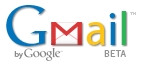 これまで、Gmail のフィルターを活用するエントリーをいくつか書いてきましたが、最新バージョンのGmail を活用した、GTD法が Geek.com で紹介されていたので、怠訳しておきます。Gmail 2.0のカラーラベルは使えます!
これまで、Gmail のフィルターを活用するエントリーをいくつか書いてきましたが、最新バージョンのGmail を活用した、GTD法が Geek.com で紹介されていたので、怠訳しておきます。Gmail 2.0のカラーラベルは使えます!
ステップ1:ラベル作成
まず、次のようなラベルを作成しておきます。
- @返事待ち
- @今日
- @電話
- @読む
- 上司(もしくは、すぐに返事しなければいけない人の名前など)
補足:「@」はラベルリストで、上に表示されるようにするためのものです。ラベルはアルファベット順なので、@や*(アスタリスク)を先頭につけると、ラベルボックスで上位に表示されます。
ステップ2:フィルターでラベルを適用
最新バージョンのGmail では、複数のメッセージを選択して、それらのメッセージからまとめてフィルターを作成することができます。
フィルターしたい送信先から送られてきたメールにチェックを入れて、プルダウンメニューの「Filter messages like these(これらのようなメッセージをフィルターする)」を選択します。すると、それらの差出人アドレスや、共通点を自動でフィルターに設定してくれるので、入力の手間が省けます。下に表示されるフィルター候補のメールを確認して、OKならそのままフィルターを作成しましょう。
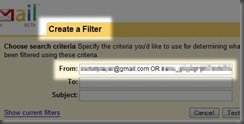
フィルター作成方法をもっと詳しく知りたい人は次のエントリーが参考になります。
さぁ ここからラベル別に解説していきます。
「@読む」
メールマガジンを購読している場合は、未読メールが多くなりがちです。未読メールで埋め尽くされた受信トレイほど恐ろしいものはありません。
そこでメールマガジンには、「@読む」ラベルを適用して、さらに、アーカイブするようにフィルターしましょう。
これで受信トレイがスッキリします。メールマガジンを読みたいときは、ラベルリストの「@読む」をクリックするれば、メールマガジンのみを表示することができます。
「上司」
一日が終わっても、まだ処理しきれないメールが残ることもあるでしょう。
このようにたくさんのメールを抱えている人は、上司や同僚など、仕事上重要な人からのメールに自動でラベルをつけるようにフィルターを設定しておきましょう。
Gmail2.0では ラベルを色分けすることができるので、重要な人からのメールをすぐに見つけることができます。
これを利用すれば、大事な人からのメールを一目で見つけて、処理していくことができるので、仕事の効率が上がります。
ステップ3:手動でラベルを適用
これから下のラベルは、フィルターではなく手動でメール毎に設定します。
「@返事待ち」
返信を待っているメールに対しては、「@返事待ち」ラベルをつけて、アーカイブします。
これをすることによって、、「@返事待ち」ラベルを覗けば、誰から返事が着てないのか一目瞭然です。会話が途中で止ってしまうのを防ぎます。
「@今日」
今日中に完了しなければいけないタスクには「@今日」ラベルを適用して、受信トレイに残しておきます。先ほど述べたように、Gmail2.0ではラベルが色分けされているので、すぐに見つけることができます。
「@電話」
後で電話しなければいけない用件には、「@電話」ラベルを設定します。電話できる時間ができたときに、「@電話」ラベルを見れば、誰に電話しなければいけないのか、すぐに分かります。
以上で紹介を終わります。
どうでしたか?今回紹介したGTDは比較的簡単に実行することができると思います。筆者もGmail2.0のカラーラベル機能はとても満足しています。日本語版では使えないのが難点ですが、英語版のインターフェースもすぐに慣れると思うので、この機会に英語版Gmail を使ってみてはいかがですか?
英語版Gmail は、右上の「設定」から、表示言語を「English(US)」に変更するだけで利用できます。
フィルター機能についてもっと知りたい人は次のエントリーをどうぞ。
情報元:Feature: Getting Things Done with labels and filters in Gmail 2.0 | Geek.com
関連ページ
Tags: Gmail, GTD関連リンク
- GmailとGoogle Calendar で上手にタスク管理するための9のTips
- Googleカレンダーを利用した長期計画・目標達成のためのタスク管理術
- これは使える!何日前に実行したかがわかる iGoogleウィゲット「Days Since」
- Google Notebook で上手にタスク管理する方法(Getting Things Done)
- 25MB以上のデータ添付はDropbox for Gmail が便利です!
その他の記事を読む
 次の記事:Gmailの容量が6GBを突破
次の記事:Gmailの容量が6GBを突破


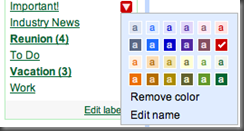
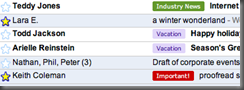
 前の記事:
前の記事:







Comments
[…] Gmail 2.0のカラーラベルとフィルターを使ってGTDする方法 | G Mania – グー… (tags: Gmail gtd) […]
[…] | G Mania – グーグルの便利な使い方 http://g-mania.biz/archives/851 « előző | következő » Links About Google — 2008. 11. 07. […]
[…] Gmail 2.0のカラーラベルとフィルターを使ってGTDする方法 | Googl…きエントリー50選 googleサービスをカスタマイズするfirefox拡張機能スクリプトのまとめ tags: gmail, gtd グーグルマニアについて g maniaは、googleの便利なサービスやtipsを紹介、解説していくgoogle非公…はてなブックマークより […]
Add A Comment